Как изменить регистр текста в Excel с помощью формул
Чтобы изменить регистр текста в Excel, вы можете пойти и сделать это самостоятельно, переписав каждую букву, которая нуждается в замене, или позволить Excel позаботиться об этом. В Excel есть три эксклюзивные функции для изменения регистра текста.
- ПРАВИЛЬНЫЙ : изменяет регистр на правильный регистр или регистр заголовка.
- ВЕРХНИЙ : переводит текст в верхний регистр.
- НИЖНИЙ : переводит текст в нижний регистр.
Давайте посмотрим, как работает каждая из этих функций.
Изменение регистра текста на регистр заголовка
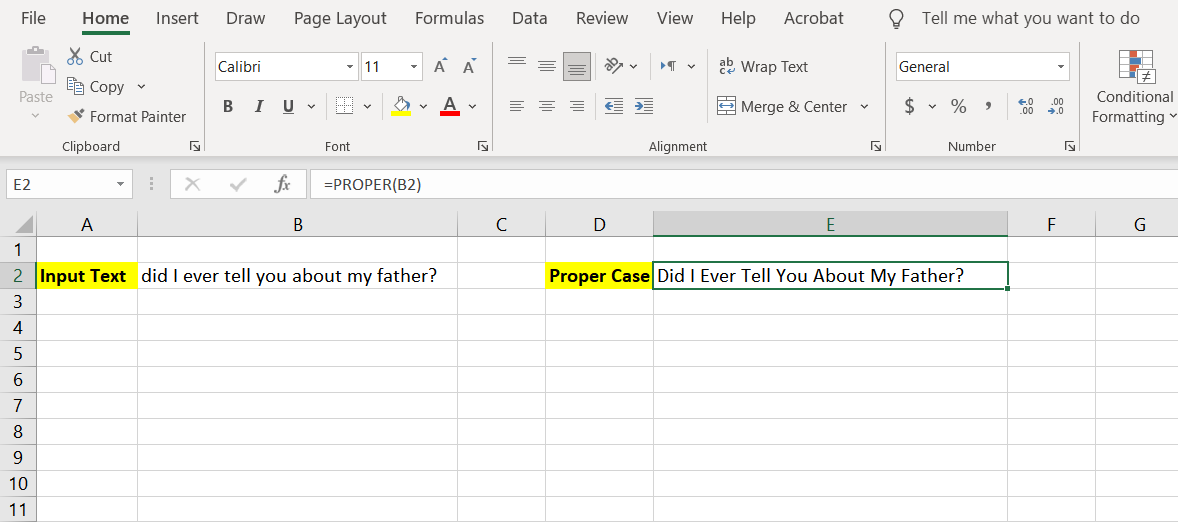
Основная цель функции PROPER в Excel – взять введенный вами текст и затем преобразовать его в правильный текст с правильным регистром (регистр заголовка).
Функция PROPER имеет только один аргумент: сам текст или ячейку, содержащую текст. Вы не можете использовать функцию PROPER для диапазона ячеек, потому что выходные данные отображаются в одной ячейке.
Чтобы изменить регистр на регистр заголовка в Excel:
- Выберите ячейку, в которой вы хотите отобразить результат.
- В строке формул введите формулу ниже:
= ПРАВИЛЬНО (B2)
B2 – целевая ячейка в этом примере, которая содержит текст, который мы собираемся преобразовать.
- Нажмите Enter .
- Excel теперь будет отображать введенный текст в заголовке.
Изменение регистра текста на верхний регистр
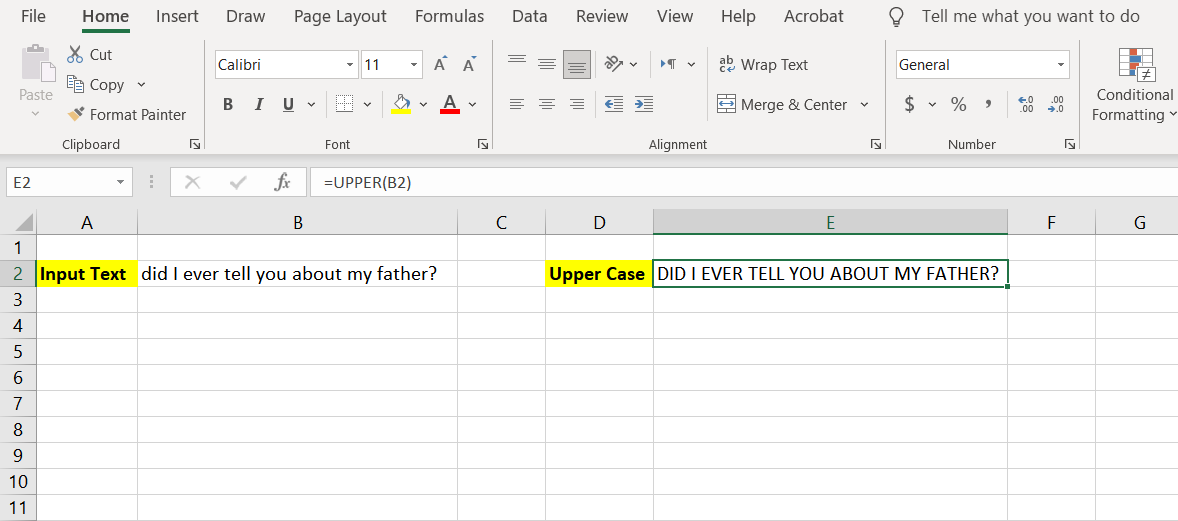
Чтобы изменить регистр текста на верхний регистр, вам нужно будет использовать функцию UPPER в Excel. Эта функция предназначена исключительно для изменения регистра текста на верхний регистр. Как и функция PROPER, функция UPPER имеет только один аргумент: сам текст. Его нельзя использовать для диапазона ячеек, так как на выходе получается одна ячейка.
- Выберите ячейку в качестве выходной ячейки.
- Перейдите к строке формул и введите формулу ниже:
= ВЕРХНИЙ (B2)
Текст будет взят из входной ячейки, которой в данном примере является B2 , преобразовать его в верхний регистр и затем отобразить в выходной ячейке.
- Нажмите Enter .
- Теперь Excel преобразует текст в верхний регистр и отобразит его в выходной ячейке.
Изменение регистра текста на нижний регистр
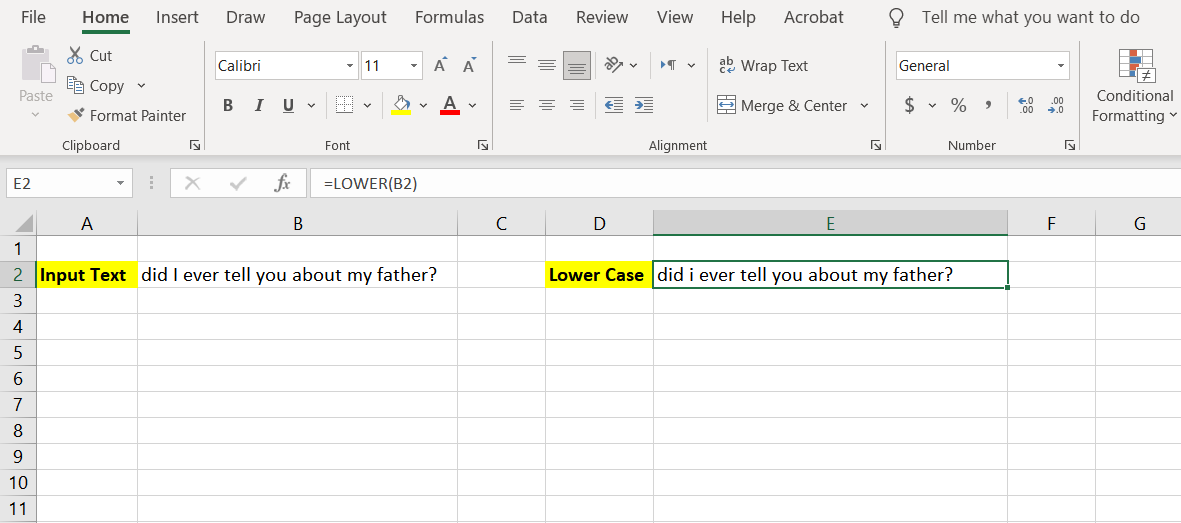
Как и в предыдущих двух разделах, вы можете использовать функцию LOWER для преобразования текста в нижний регистр. Единственная цель функции LOWER – преобразовать текст в нижний регистр. Функция LOWER идентична своим братьям и сестрам, поскольку имеет один аргумент и не может использоваться в диапазоне ячеек.
- Выберите ячейку, в которой вы хотите отобразить выходной текст.
- Введите формулу ниже в строке формул:
= НИЖНИЙ (B2)
Функция LOWER принимает содержимое ячейки ввода (B2), преобразует его в нижний регистр и затем отображает.
- Нажмите Enter .
- Ваш текст будет отображаться в нижнем регистре в ячейке вывода.
Избегайте ручной работы
Excel и его функции существуют, чтобы облегчить жизнь, и вы должны им позволить. Вместо того, чтобы самостоятельно менять регистр каждой буквы, теперь вы можете написать простую формулу, которая сделает всю работу за вас.
Если вы новичок в Excel и вам нужно начать работу, вы можете прочитать несколько советов, чтобы быстро начать работу с Excel.